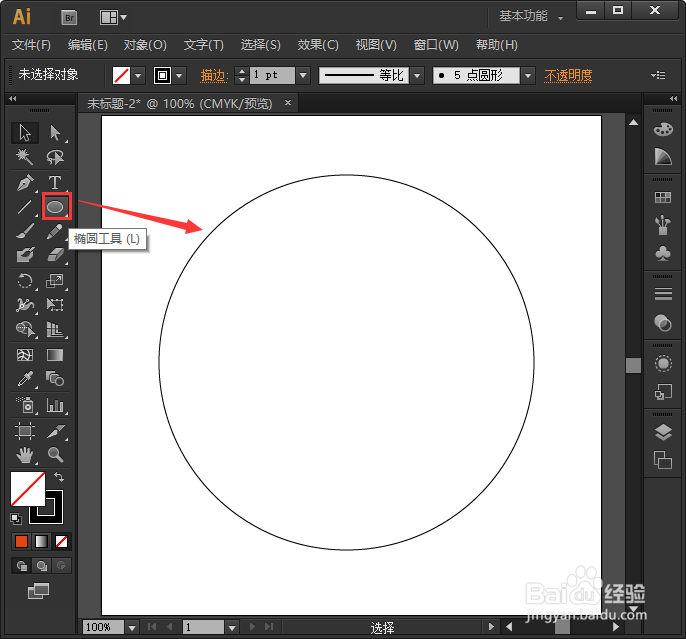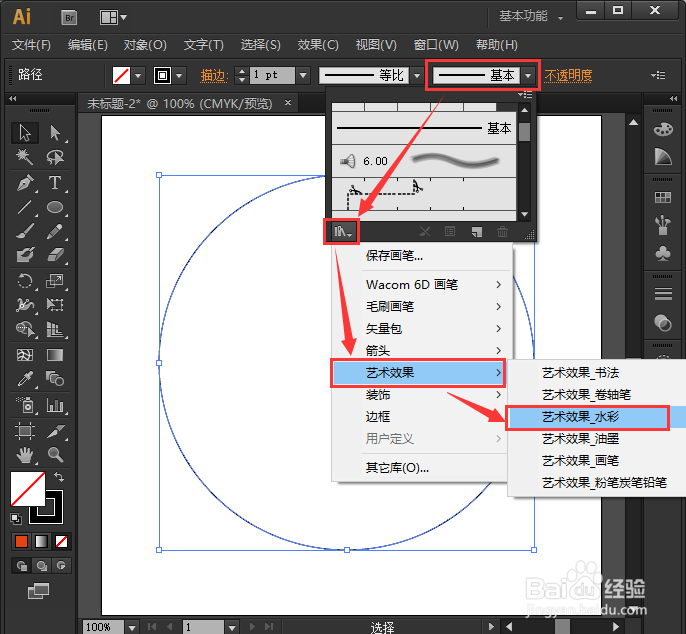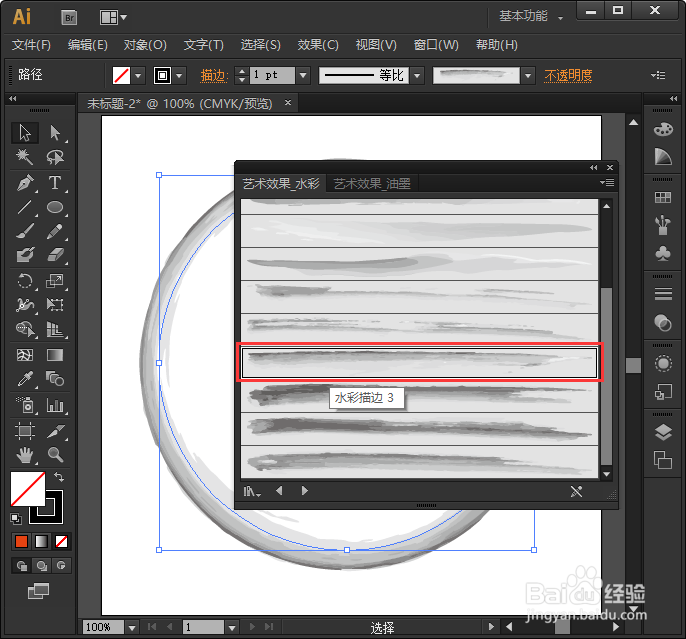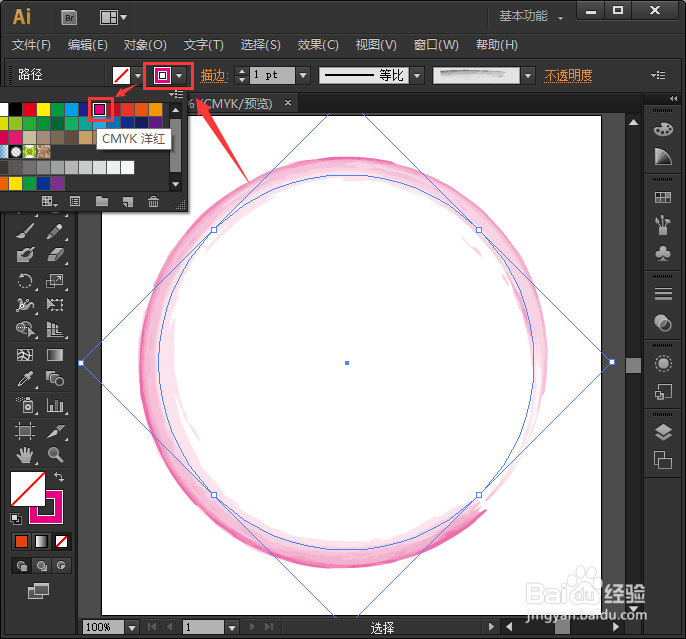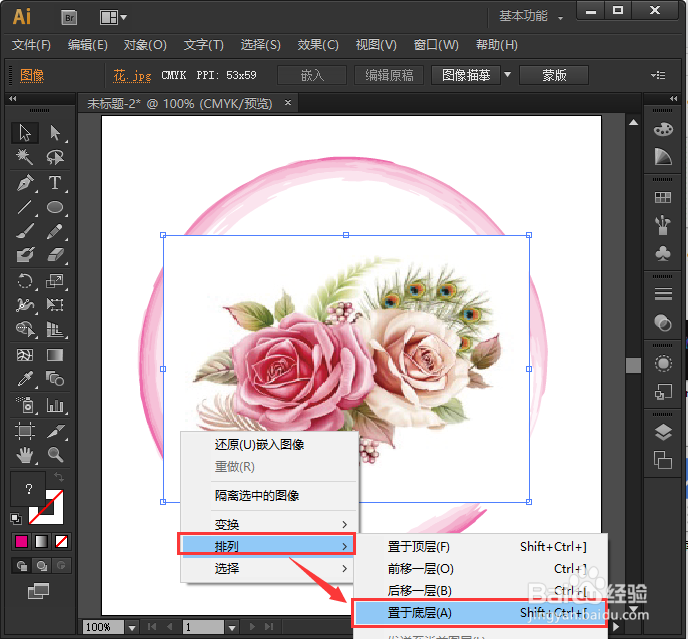用ai怎么制作水彩边框效果
1、我们先点击【椭圆工具】,然后按住SHIFT键画出一个圆形,如图所示。
2、我们点击【画笔定义】找到【艺术效果】选择【艺术效果_水彩】,如图所示。
3、我们在艺术效果_水彩里面,点击【水彩描边3】,它会自动给圆形填充上边框。
4、接下来,我们填充好水彩边框旋转45度,把接口处旋转到右下方即可,如图所示。
5、我们边框填充自己喜欢的颜色,比如:洋红色,颜色默为半透明的效果,如图所示。
6、我们拖入一张图片,右键【排列】-【置于底层】把图片放到边框的下面即可。
7、最后,我们来看一下图片置于底层之后的效果。因为背景和图片都是白底的,就不需要扣图了。
声明:本网站引用、摘录或转载内容仅供网站访问者交流或参考,不代表本站立场,如存在版权或非法内容,请联系站长删除,联系邮箱:site.kefu@qq.com。
阅读量:27
阅读量:78
阅读量:39
阅读量:48
阅读量:96